
Как перенести данные с OnePlus на iPhone [4 эффективных способа]

iPhone 16-й серии уже появились на рынке, а вслед за ними Apple выпустит iPhone 17. Итак, вы хотите сменить телефон OnePlus на iPhone? Как перенести данные с OnePlus на iPhone? Планируете перенести данные с OnePlus на iPhone? Телефоны OnePlus и iPhone используют разные операционные системы, что затрудняет перенос. Но не волнуйтесь: в этой статье вы найдете четыре эффективных способа.
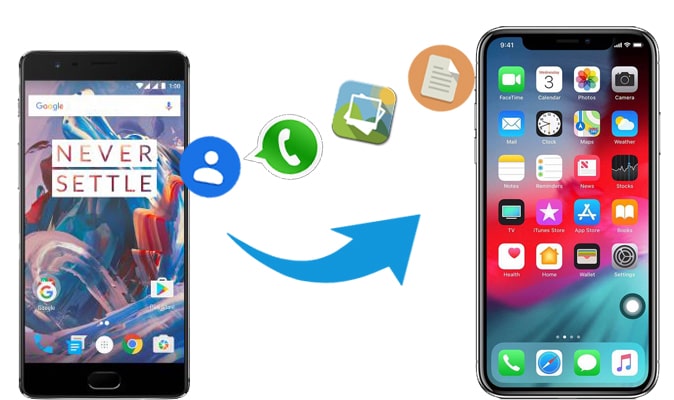
Один из самых удобных способов перенести данные с OnePlus на iPhone — использовать Coolmuster Mobile Transfer , простую программу для переноса данных. С её помощью вы можете без труда скопировать контакты и документы на устройство iOS . После этого вы сможете напрямую получить доступ к файлам OnePlus на iPhone.
Основные возможности Coolmuster Mobile Transfer
Ниже приведены подробные инструкции по переносу данных с OnePlus на iPhone 13/14/15 с помощью Coolmuster Mobile Transfer :
01 Установите и запустите Coolmuster Mobile Transfer на своем компьютере.
02. Вы можете подключить OnePlus и iPhone к компьютеру с помощью USB-кабелей. Следуйте инструкциям на экране, чтобы найти устройство. Как только они будут найдены, ваши телефоны будут отмечены как «Источник» и «Конечный телефон». Убедитесь, что OnePlus — это «Источник»; если нет, нажмите «Перевернуть», чтобы поменять их местами.

03 Выберите содержимое, которое вы хотите перенести, затем нажмите «Начать копирование», чтобы начать перенос данных с OnePlus на iPhone.

Вот видеоурок (около 2 минут):
Move to iOS — официальное приложение Apple, разработанное для переноса данных с телефона Android на iPhone при настройке нового устройства Apple. Оно позволяет переносить различные типы данных, включая фотографии, видео, музыку, контакты, сообщения, календари, учётные записи электронной почты и закладки веб-страниц. Ниже приведено пошаговое руководство по переносу данных с OnePlus на iPhone 13/14/15 с помощью Move to iOS .
Шаг 1. Настройте iPhone 15, следуя инструкциям. На экране «Перенос приложений и данных» выберите «С Android » > нажмите «Продолжить».

Шаг 2. Откройте приложение «Переход на iOS на OnePlus. Нажмите «Продолжить» > «Согласен» > на экране «Найти код» и нажмите «Далее» в правом верхнем углу, чтобы продолжить.
Шаг 3. Введите код, отображаемый на вашем iPhone, в приложение Move to iOS на вашем устройстве OnePlus.
Шаг 4. Выберите тип данных, которые вы хотите перенести (контакты, история сообщений, фотографии, видео, веб-закладки и т. д.), и нажмите «Далее», чтобы начать перенос.

Как перенести данные с OnePlus на iPhone? Вам поможет учётная запись Google. Учётная запись Google — это универсальная учётная запись, которая позволяет синхронизировать и создавать резервные копии данных на разных устройствах. Вот конкретные шаги для переноса данных с OnePlus на iPhone с помощью учётной записи Google:
Шаг 1. Чтобы включить функцию «Резервное копирование на Google Диск» в настройках OnePlus, выберите «Система», затем «Резервное копирование» и нажмите переключатель.

Шаг 2. На следующем шаге перейдите в раздел «Учётные записи» и нажмите «Добавить учётную запись», чтобы добавить свою учётную запись Google. Нажмите «Создать резервную копию сейчас», чтобы отправить файлы в облачное хранилище Google после их добавления.
Шаг 3. Чтобы ввести те же данные учетной записи Google, откройте «Настройки» на iPhone, нажмите «Почта» > «Добавить учетную запись» > «Учетные записи» > «Добавить учетную запись».
Шаг 4. После добавления откройте приложение «Gmail» и включите переключатели для конкретных типов данных, которые вы хотите синхронизировать на экране.

Если вам нужно перенести только контакты с телефона OnePlus на iPhone, вы можете легко сделать это через iCloud. iCloud — это облачное хранилище, предоставляемое Apple. Вот подробная инструкция по переносу контактов с OnePlus на iPhone 13/14/15 с помощью iCloud:
Шаг 1. На OnePlus перейдите в раздел «Контакты» > «Настройки» > «Экспорт» > «Экспорт в файл vCard». Выберите место сохранения файла vCard и нажмите «ОК». Ваши контакты будут экспортированы в файл vCard.
Шаг 2. Подключите OnePlus к компьютеру и скопируйте файл vCard в папку.
Шаг 3. На компьютере войдите в iCloud , перейдите в «Контакты», нажмите значок шестеренки, выберите «Импорт vCard» и загрузите файл.

Шаг 4. На iPhone в настройках перейдите в раздел «iCloud» и убедитесь, что приложение «Контакты» включено. Ваши контакты будут синхронизированы с iPhone из iCloud.
С помощью описанных выше решений вы можете легко перенести данные с OnePlus на iPhone. Для этого можно использовать Coolmuster Mobile Transfer . Он быстро обнаружит ваши устройства и скопирует данные на другое устройство без потери данных. Если у вас есть какие-либо полезные инструменты для переноса данных, поделитесь ими с нами в комментариях.
Статьи по теме:
Как перенести файлы с OnePlus на ПК тремя действенными способами
4 простых способа перенести данные с OnePlus на Samsung (99% не знают)
Как перенести фотографии с OnePlus на ноутбук партиями? (5 простых способов)
[Перенос на iPhone 13] Как перенести данные с Android на iPhone 16/15





